专业的浏览器下载、评测网站
QQ浏览器在收藏夹中创建文件夹进行分类的详细操作方法
2020-07-11作者:浏览器之家来源:本站原创浏览:
我们都知道QQ浏览器中拥有收藏夹功能,只需要将网页保存到收藏夹中,就可以直接通过收藏夹快速打开对应的网页了。不过当收藏夹中收藏的网址过多后,想要找到需要的收藏就会比较麻烦,这种时候可以通过在收藏夹中创建文件夹来收藏的网页进行分类。下面小编就分享一下QQ浏览器在收藏夹中创建文件夹进行分类的详细操作方法,有需要的朋友一起来看看吧。
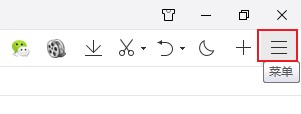
2、点击之后会在下方弹出QQ浏览器的菜单窗口,将鼠标移动到窗口中的“书签”一项上,然后在左侧弹出的二级菜单中点击“整理书签”;
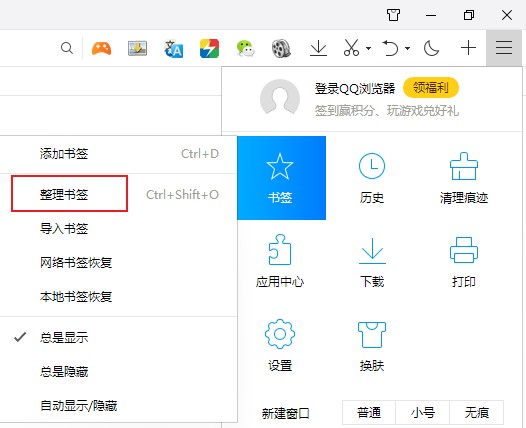
3、这时会进入QQ浏览器整理书签页面,在页面左侧的导航菜单中使用鼠标右键单击“本地书签”这一项,然后在弹出的右键菜单中选择“新建文件夹”;
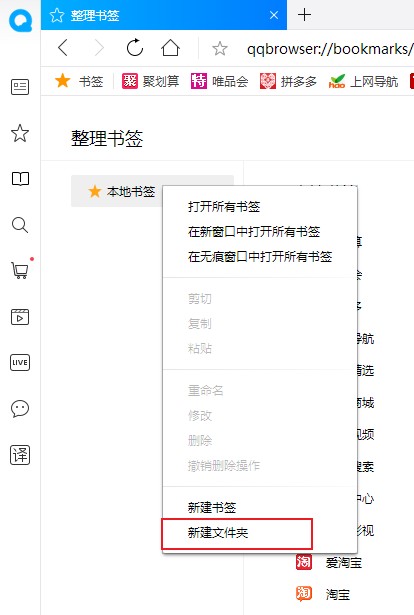
4、此时会在下方新建一个文件夹,并且支持重命名该文件夹,之后直接将收藏的网址拖动到刚刚新建的文件夹中就可以了;
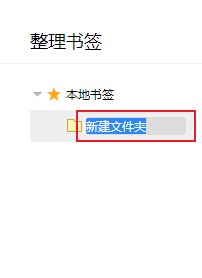
以上就是QQ浏览器在收藏夹中创建文件夹进行分类的详细操作方法,如果你想要对QQ浏览器的收藏夹进行分类,可以按照上面的方法在收藏夹中创建文件夹哦。
QQ浏览器在收藏夹中创建文件夹进行分类的详细操作方法
1、首先打开QQ浏览器,在浏览器右上角可以看到一个由三条横线组成的“菜单”图标,使用鼠标点击该图标;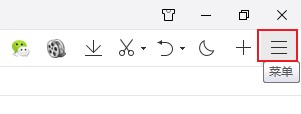
2、点击之后会在下方弹出QQ浏览器的菜单窗口,将鼠标移动到窗口中的“书签”一项上,然后在左侧弹出的二级菜单中点击“整理书签”;
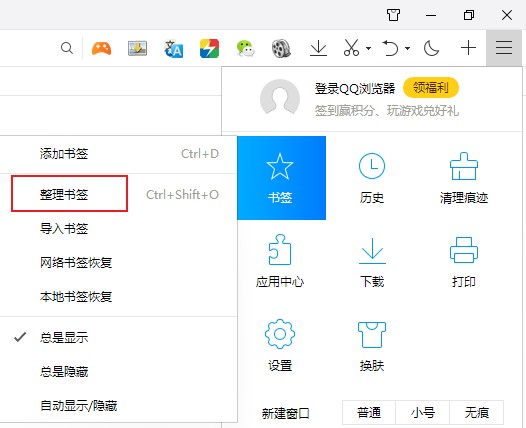
3、这时会进入QQ浏览器整理书签页面,在页面左侧的导航菜单中使用鼠标右键单击“本地书签”这一项,然后在弹出的右键菜单中选择“新建文件夹”;
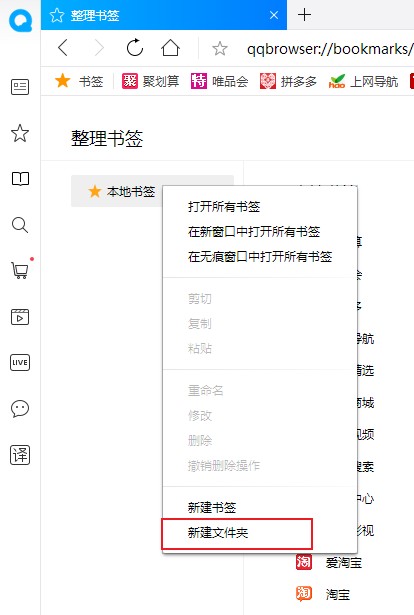
4、此时会在下方新建一个文件夹,并且支持重命名该文件夹,之后直接将收藏的网址拖动到刚刚新建的文件夹中就可以了;
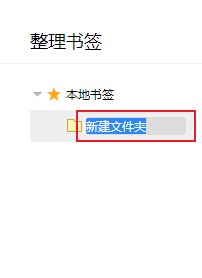
以上就是QQ浏览器在收藏夹中创建文件夹进行分类的详细操作方法,如果你想要对QQ浏览器的收藏夹进行分类,可以按照上面的方法在收藏夹中创建文件夹哦。
猜你喜欢
热门文章
本类排行
相关下载
关注手机站